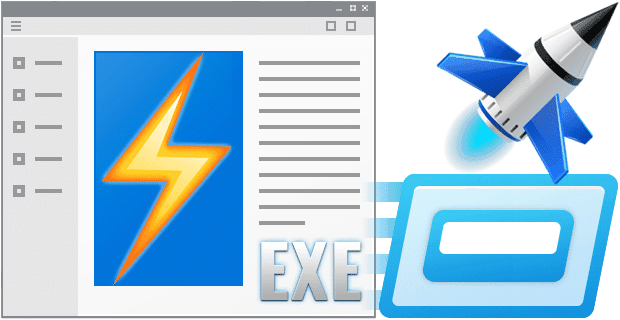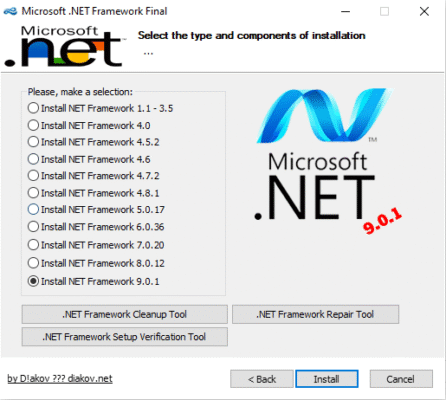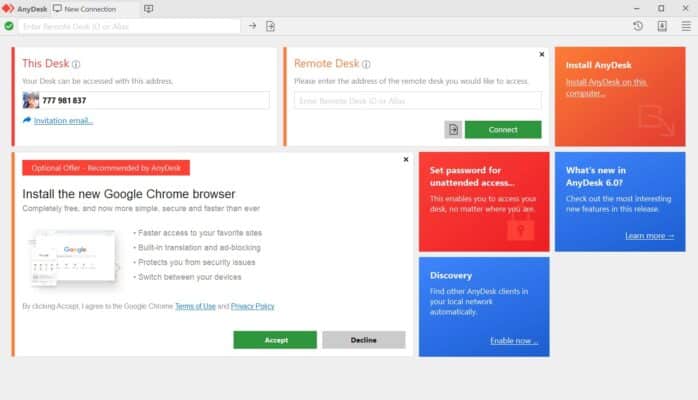Edge Blocker: Hướng dẫn Chặn Microsoft Edge Triệt để và An toàn
Microsoft Edge phiên bản Chromium là một trình duyệt web hiện đại, nhanh và an toàn. Tuy nhiên, cách mà Microsoft “ép” người dùng sử dụng nó trên Windows 10 và 11 lại gây ra không ít phiền toái. Từ việc tự động đặt lại trình duyệt mặc định cho đến việc mở các liên kết hệ thống trong Edge bất kể lựa chọn của bạn, nhiều người dùng cảm thấy quyền kiểm soát của mình bị xâm phạm.
Vì những lý do đó, nhu cầu chặn Microsoft Edge hoàn toàn đã ra đời. Dù bạn là phụ huynh muốn kiểm soát việc truy cập internet của con cái, hay một quản trị viên hệ thống muốn chuẩn hóa trình duyệt trong công ty, việc này lại không hề đơn giản.
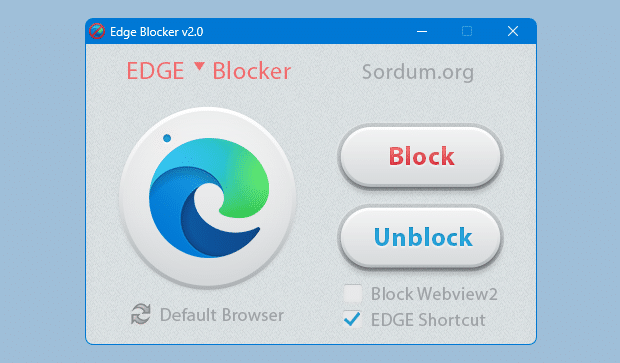
Bài viết chuyên sâu này của TruongIT.NET sẽ giới thiệu đến bạn Edge Blocker, một công cụ miễn phí, di động và cực kỳ hiệu quả từ nhà phát triển uy tín Sordum. Chúng ta sẽ cùng tìm hiểu tại sao việc tắt Microsoft Edge lại khó khăn, và cách công cụ này giúp bạn giải quyết vấn đề chỉ bằng một cú nhấp chuột.
1. Tại sao người dùng muốn Chặn Microsoft Edge?
Mặc dù Edge là một trình duyệt tốt, có nhiều lý do chính đáng khiến người dùng muốn vô hiệu hóa hoặc chặn hoàn toàn nó.
Vấn đề về sự lựa chọn và quyền kiểm soát
Đây là lý do phổ biến nhất. Nhiều người dùng cảm thấy khó chịu khi Microsoft liên tục thúc đẩy Edge một cách quá mức. Họ muốn có toàn quyền lựa chọn trình duyệt mặc định của mình (như Chrome, Firefox, Brave…) và không muốn hệ điều hành tự động mở Edge cho các tác vụ tìm kiếm hoặc các liên kết từ Widgets. Việc chặn Microsoft Edge là cách để họ khẳng định lại quyền kiểm soát đối với chiếc máy tính của mình.
Quản lý trong môi trường doanh nghiệp
Trong một công ty lớn, việc chuẩn hóa việc sử dụng một trình duyệt duy nhất giúp đơn giản hóa công tác hỗ trợ kỹ thuật, đảm bảo tính tương thích với các ứng dụng web nội bộ và triển khai các chính sách bảo mật một cách đồng bộ. Quản trị viên IT có thể muốn tắt Microsoft Edge trên các máy tính của nhân viên để đảm bảo mọi người đều tuân thủ chính sách của công ty.
Kiểm soát của phụ huynh (Parental Control)
Đây là một kịch bản sử dụng rất thực tế. Các công cụ kiểm soát của phụ huynh thường được thiết lập trên một trình duyệt chính. Tuy nhiên, một đứa trẻ thông minh có thể dễ dàng lách các quy định này bằng cách mở Microsoft Edge, một trình duyệt luôn có sẵn trên hệ thống, để truy cập các trang web bị cấm. Edge Blocker ra đời chính từ một yêu cầu như vậy.
Tối ưu hóa tài nguyên cho các máy tính chuyên dụng
Đối với các máy tính được xây dựng cho một mục đích duy nhất (ví dụ: máy tính điều khiển ki-ốt, máy POS, máy trạm đồ họa), việc loại bỏ các thành phần không cần thiết như Edge có thể giúp hệ thống gọn nhẹ hơn và giảm thiểu các tiến trình chạy nền không mong muốn.
2. Các phương pháp thủ công (và thường thất bại)
Trước khi có Edge Blocker, việc loại bỏ Edge là một cuộc chiến thực sự.
Cách 1: Gỡ cài đặt (Gần như không thể)
Microsoft đã tích hợp Edge sâu vào nhân của Windows. Nó không còn là một ứng dụng thông thường mà là một thành phần cốt lõi của hệ điều hành, chịu trách nhiệm cho việc hiển thị các nội dung web bên trong nhiều ứng dụng khác (WebView2). Do đó, bạn không thể gỡ cài đặt nó thông qua Settings > Apps như các phần mềm khác.
Mặc dù có một số kịch bản PowerShell phức tạp được chia sẻ trên mạng để cố gắng gỡ bỏ Edge, chúng thường không được khuyến khích vì có thể gây ra lỗi hệ thống và các bản cập nhật Windows trong tương lai có thể sẽ tự động cài đặt lại nó. Các trang công nghệ lớn như How-To Geek đã có nhiều bài viết phân tích về sự phức tạp này.
Cách 2: Sử dụng Firewall
Bạn có thể sử dụng tường lửa để chặn kết nối internet của Edge. Tuy nhiên, cách này chỉ ngăn Edge truy cập web, chứ không ngăn chính ứng dụng khởi chạy. Người dùng vẫn có thể mở trình duyệt lên.
Đây là một giải pháp tạm thời. Để kiểm soát sâu hơn các ứng dụng, bạn có thể tìm hiểu về công cụ Firewall App Blocker, cũng từ nhà phát triển Sordum.
Chính vì sự phức tạp và kém hiệu quả của các phương pháp thủ công, một công cụ chuyên dụng như Edge Blocker là giải pháp tối ưu.
3. Giới thiệu Edge Blocker v2.0 từ Sordum
Edge Blocker là một công cụ miễn phí (freeware) và di động (portable – không cần cài đặt). Nó được thiết kế cho một mục đích duy nhất: giúp bạn chặn hoặc bỏ chặn hoàn toàn trình duyệt Microsoft Edge một cách nhanh chóng và dễ dàng.
Cơ chế hoạt động
Công cụ này hoạt động bằng cách áp dụng các quy tắc trong Windows Firewall và có thể cả các chính sách hệ thống khác để ngăn chặn các file thực thi của Microsoft Edge (msedge.exe) khởi chạy. Khi được áp dụng ở tài khoản có quyền quản trị, nó sẽ có hiệu lực trên toàn bộ các tài khoản người dùng khác trên máy tính.
4. Hướng dẫn sử dụng chi tiết Edge Blocker
Quy trình sử dụng cực kỳ đơn giản.
Lưu ý quan trọng trước khi chặn
Trước khi bạn nhấn nút “Block”, hãy đảm bảo bạn đã cài đặt và thiết lập một trình duyệt khác làm trình duyệt mặc định (ví dụ: Google Chrome, Firefox). Nếu không, bạn có thể sẽ không thể truy cập Internet một cách bình thường.
Cách chặn và Mở lại Microsoft Edge
- Để chặn Edge:
- Nhấn nút
Block. - Biểu tượng Edge trên giao diện sẽ chuyển sang màu xám, báo hiệu trình duyệt đã bị chặn. Bây giờ, mọi nỗ lực mở Microsoft Edge, dù là từ shortcut hay từ một ứng dụng khác, đều sẽ thất bại.
- Nhấn nút
- Để mở lại Edge:
- Mở lại Edge Blocker.
- Nhấn nút
Unblock. Biểu tượng sẽ sáng trở lại và Edge sẽ hoạt động bình thường.
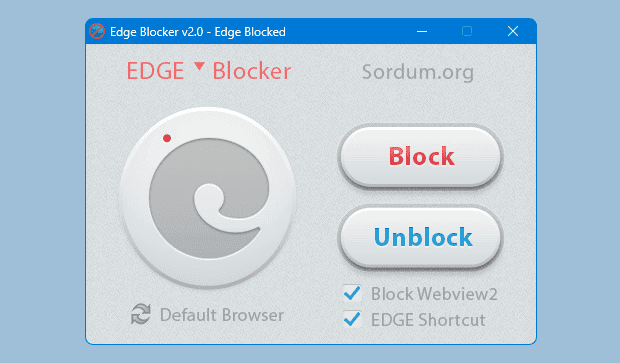
Vấn đề cần biết về Edge WebView2
Một lưu ý quan trọng là nhiều ứng dụng hiện đại (kể cả những ứng dụng không phải của Microsoft) sử dụng một thành phần gọi là “Microsoft Edge WebView2” để hiển thị nội dung web bên trong giao diện của chúng. Việc chặn Edge có thể ảnh hưởng đến các ứng dụng này. Edge Blocker đủ thông minh để chỉ chặn trình duyệt chính mà không can thiệp sâu vào WebView2, nhưng bạn vẫn nên lưu ý điều này.
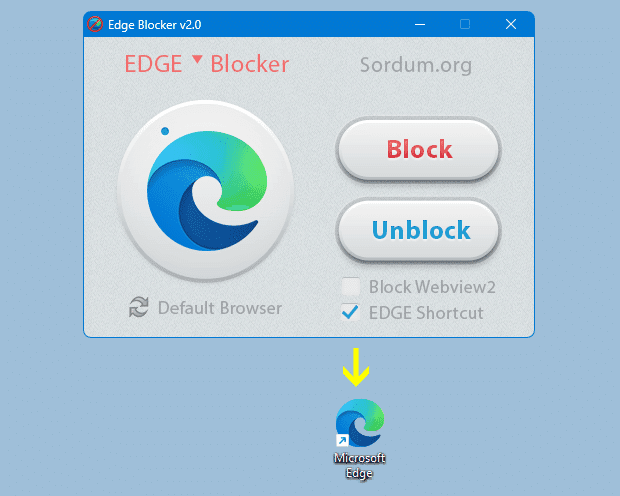
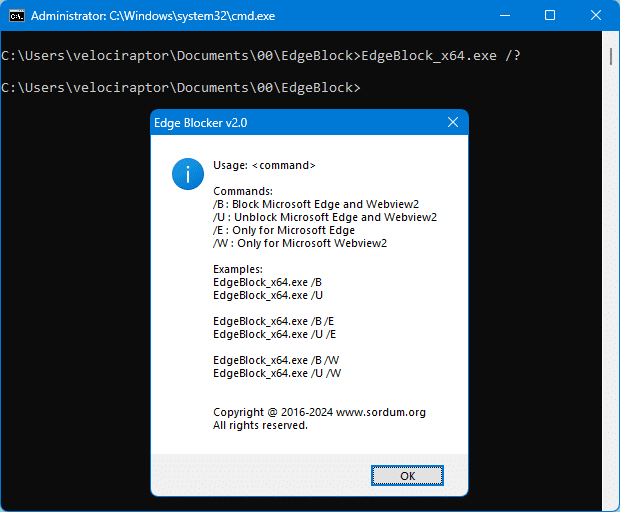
5. Lời kết
Trong khi Microsoft Edge là một trình duyệt tốt, quyền lựa chọn nên thuộc về người dùng. Edge Blocker là công cụ hoàn hảo cho những ai muốn giành lại quyền kiểm soát đó.
Nó cung cấp một giải pháp đơn giản, hiệu quả và an toàn để tắt Microsoft Edge một cách triệt để, phục vụ cho các nhu cầu đặc thù như quản lý doanh nghiệp hay kiểm soát của phụ huynh. Nếu bạn đang tìm kiếm một trình duyệt thay thế, các trang đánh giá uy tín như TechRadar có thể cung cấp cho bạn nhiều lựa chọn chất lượng.
Hãy nhớ rằng, đây là một công cụ mạnh mẽ và hãy sử dụng nó một cách có trách nhiệm sau khi đã hiểu rõ các chức năng.
- Đang tạo link tải, vui lòng chờ...
Mật khẩu giải nén (nếu có): truongit.net
Để có kinh phí duy trì website, chúng tôi có chèn quảng cáo vào link Tải về. Bạn cũng có thể chờ 45 giây để sử dụng link Tải nhanh không quảng cáo.